Зашифровать образ диска CentOS 7 через Clonezilla
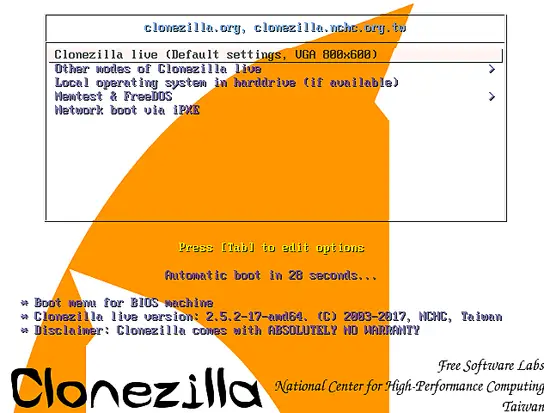
Важно: при шифровании образа используется пароль (passphrase). Если вы забудете пароль — восстановление данных будет невозможно.
Краткое содержание
- Что делает Clonezilla и зачем нужен образ диска
- Требования и подготовка среды
- Подробный пошаговый процесс создания зашифрованного образа на Samba (с иллюстрациями)
- Рекомендации по именованию, проверке и восстановлению образов
- Безопасность, управление паролями, совместимость и отладка
- Готовые контрольные списки и шаблоны для администраторов
Для кого эта инструкция
Для системных администраторов и инженеров по эксплуатации, которым нужно сделать резервную копию целого диска CentOS 7 (включая загрузочную запись и разделы), хранить образ в сети и зашифровать его для защиты от несанкционированного доступа.
Что такое Clonezilla (одним предложением)
Clonezilla — свободный инструмент для создания образов и клонирования дисков/разделов; он сохраняет блоки данных и поддерживает сохранение образов на локальные и сетевые хранилища (SMB/NFS/SSH).
Основные преимущества метода
- Полный образ диска: включает MBR/GPT, таблицы разделов и содержимое файловых систем.
- Поддержка сетевого хранения и шифрования на лету (eCryptfs через интерфейс Clonezilla).
- Быстрое восстановление при отказе накопителя: отключил старый диск, подключил новый — откат.
Ограничения и случаи, когда метод не подходит
- Clonezilla по умолчанию не предназначен для инкрементных резервных копий (требуют ручных обходов).
- На рабочем сервере требуется вывод сервиса из эксплуатации или перенос служб на временный хост — необходимо планировать окно обслуживания.
- Целевой диск для восстановления должен иметь не меньше места, чем исходный (или использовать опции expert для изменения размеров, но это рискованно).
Требования
- Последний ISO-образ Clonezilla: http://clonezilla.org/downloads.php
- Носитель для загрузки: CD/DVD или USB (инструменты: Rufus, Pendrivelinux либо PXE)
- Доступ к Samba/SMB-ресурсу с правами записи
- Пароль для шифрования образа (записать безопасно)
- Физический доступ к серверу для перезагрузки в среду Clonezilla
Подготовка перед процедурой
- Проверить целевой и исходный диски: выполните в системе (до загрузки в Clonezilla) команды для проверки устройств: lsblk, fdisk -l или blkid. Эти команды используются для однозначной идентификации дисков.
- Спланировать окно обслуживания: временная недоступность DHCP/DNS-сервисов (в примере сервер был DHCP+DNS).
- Убедиться в наличии доступа к Samba и прав записи; подготовить папку и учётную запись.
- Подготовить внешний накопитель или сетевое хранилище как резервный вариант.
- Записать или сохранить passphrase в безопасном менеджере паролей — потеря пароля приведёт к невозможности восстановления.
Правила именования образа (рекомендации)
Используйте человеко-читаемую схему: YYYY-MM-DD_hostname_role (например: 2025-09-01-dc01-dhcp-dns). Это упрощает поиск и ротацию образов.
Шаги: создание зашифрованного образа диска CentOS 7
- Загрузите ISO Clonezilla и создайте загрузочный носитель (CD/USB) или настройте PXE.
- Вставьте носитель в сервер и загрузитесь в BIOS/UEFI; выберите загрузку с CD/USB.
- На первом экране выберите “Clonezilla live” и нажмите Enter.
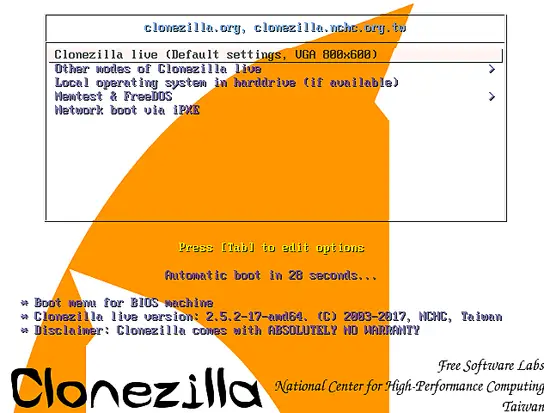
- Дождитесь загрузки ядра в RAM и выберите язык навигации стрелками, затем Enter.
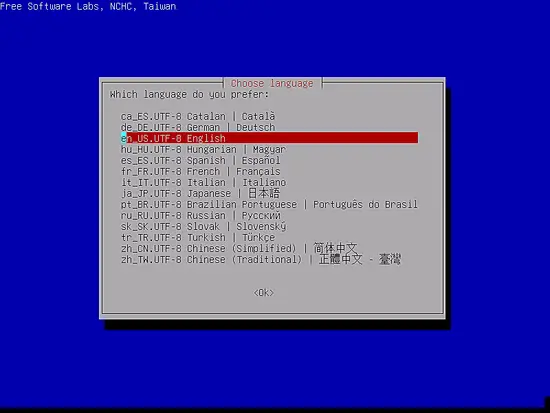
- При появлении запроса о раскладке клавиатуры можно выбрать “Don’t touch keymap” (не менять), если стандартная раскладка устраивает.
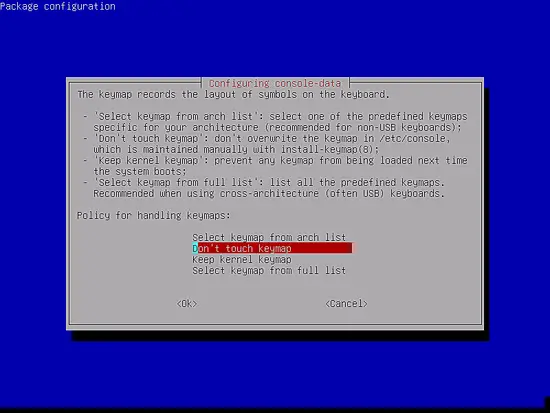
- Выберите “Start Clonezilla” и нажмите Enter.
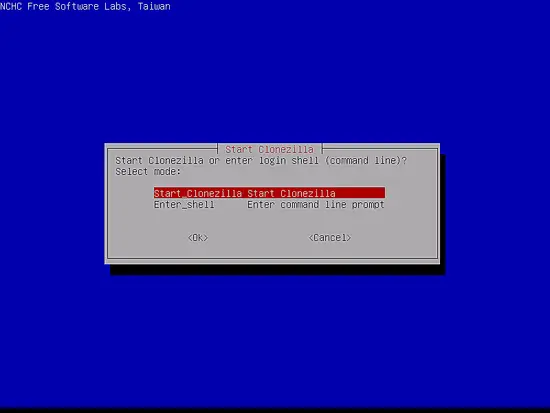
- На экране выбора режима выберите “device-image” — этот режим сохраняет образ устройства в файл.
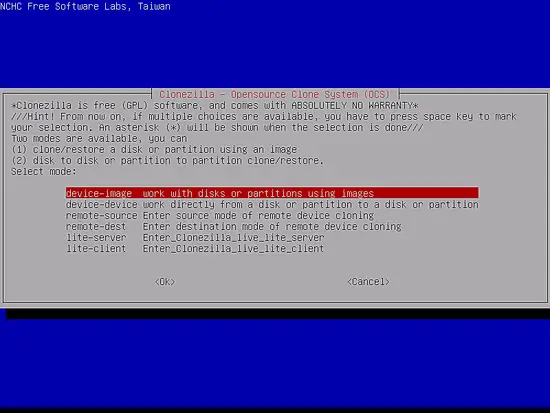
- В следующем окне выберите целевой тип хранилища: в нашем примере — samba_server (SMB/CIFS).
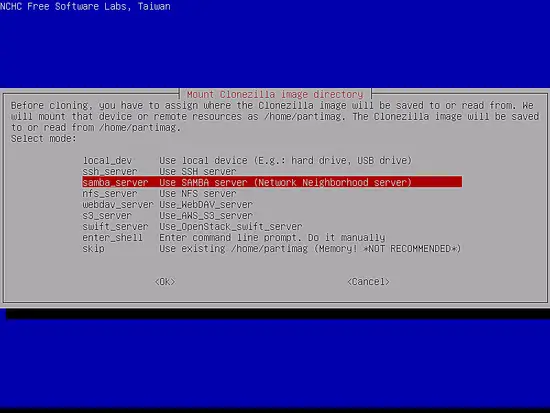
- Настройка сети: выберите DHCP, если ваш сегмент предоставляет адреса; при отсутствии DHCP укажите статические настройки.
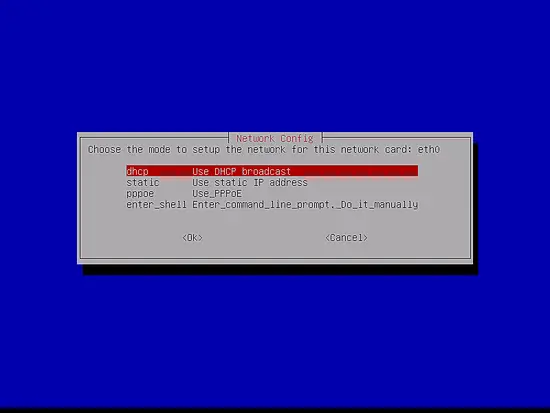
- Укажите IP-адрес или FQDN Samba-сервера.
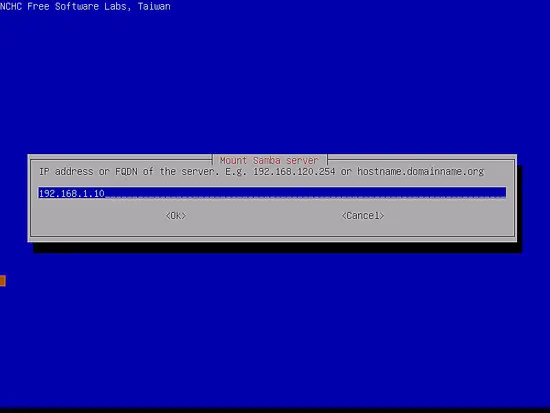
- Поле домена можно оставить пустым, если Samba не является частью Realm/AD.
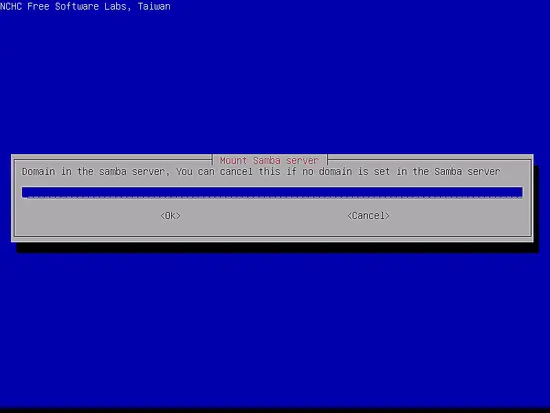
- Укажите имя пользователя Samba с правом записи в указанную директорию.

- Укажите абсолютный путь директории на Samba-сервере, куда будет сохранён образ.
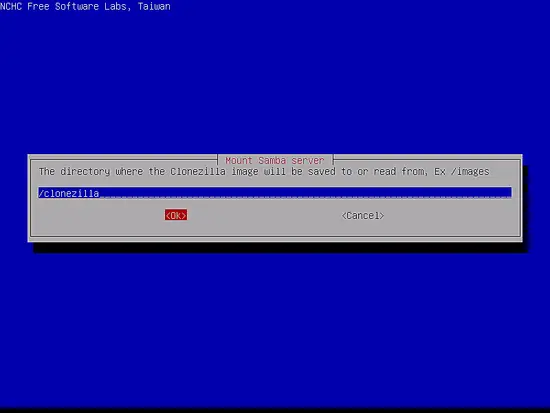
- Выберите версию протокола SMB. По умолчанию используйте новую версию (обычно 2.x или 3.x). Для старых серверов выберите 1.0.
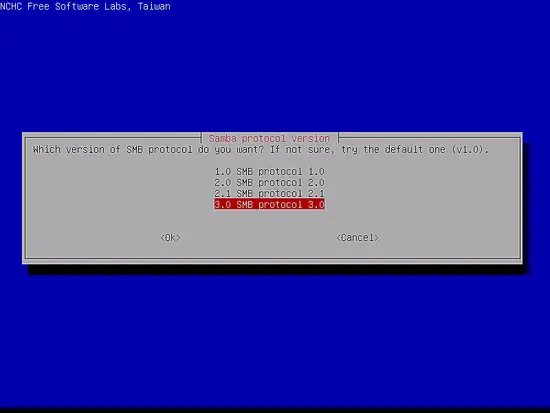
- Обычно оставляйте режим безопасности по умолчанию (auto Use system default security mode).
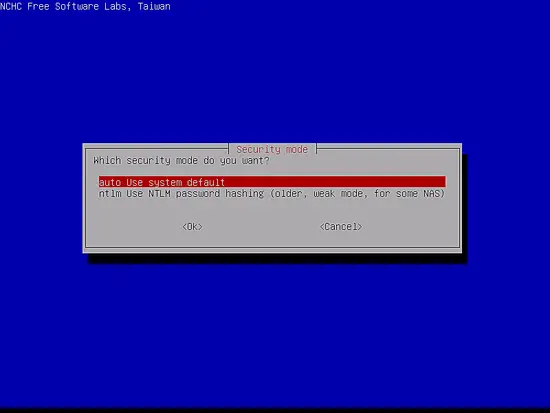
- Введите пароль пользователя Samba для монтирования шаринга.
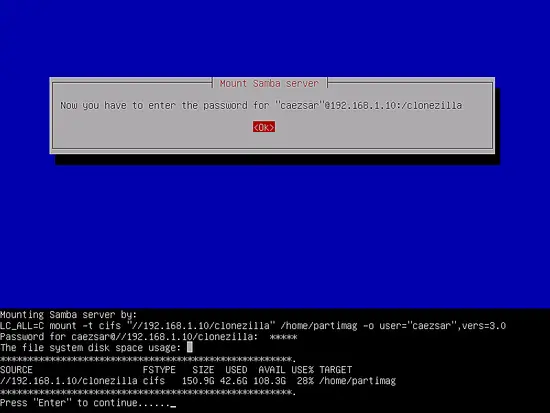
- Режим работы Clonezilla: выберите “Beginner mode” для простоты. Экспертный режим даёт больше опций (например, –k1, –r) для изменения размеров разделов при восстановлении, но они рискованны для неподготовленных пользователей.
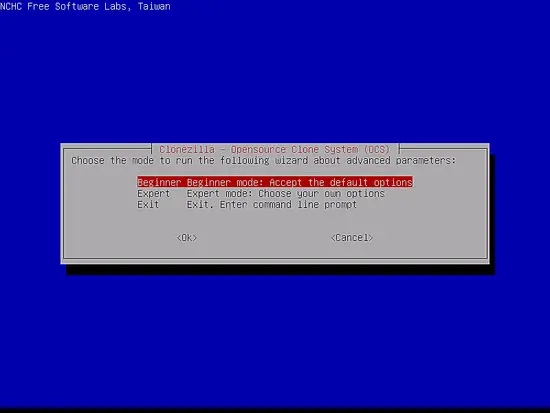
- Выберите опцию “savedisk” — сохранение образа всего диска (не отдельного раздела).
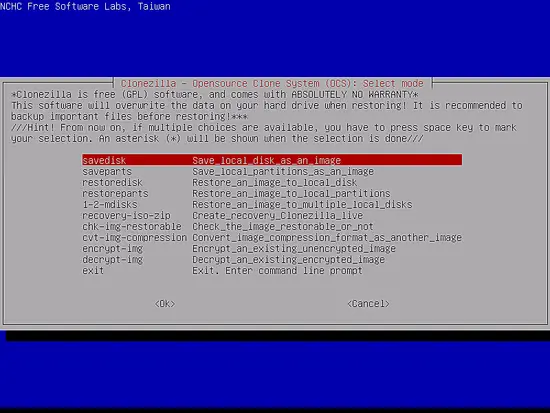
- Выберите имя образа: можно принять автоматическое или задать осмысленное имя с датой.
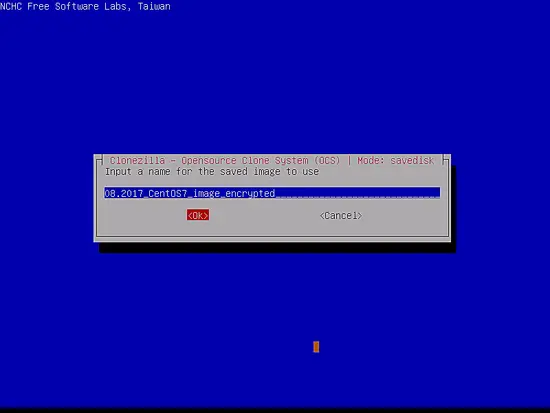
- Выберите исходный диск (sda, sdb и т.д.). Обратите внимание: в Linux диски называются sda/sdb (физические), vda/xvda (виртуальные), md0/md127 (software RAID). Проверьте серийный номер или используйте вывод BIOS/UEFI для точной идентификации.
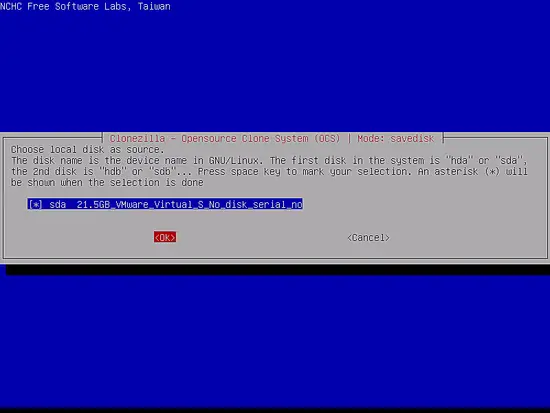
- Если вы уверены в целостности файловой системы, можно выбрать “Skip checking/reparing source file system”.
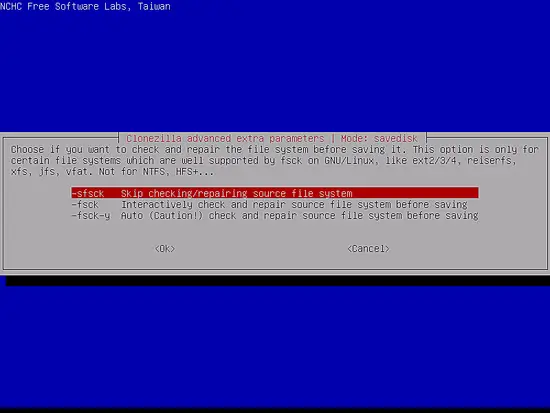
- По желанию можно пропустить проверку реставрируемости сохранённого образа (увеличивает скорость, снижает гарантию восстановления).
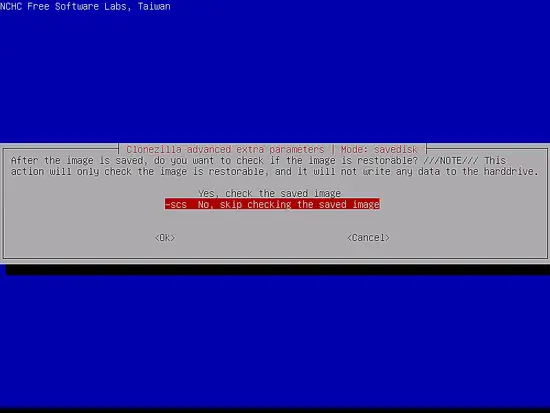
- Выберите “Encrypt the image” — Clonezilla предложит зашифровать образ с помощью eCryptfs.
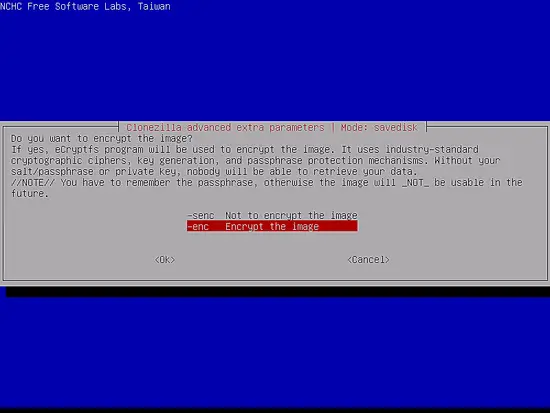
- Выберите действие после завершения (например, выключение) и введите passphrase для шифрования образа. Сохраните passphrase в надёжном месте.
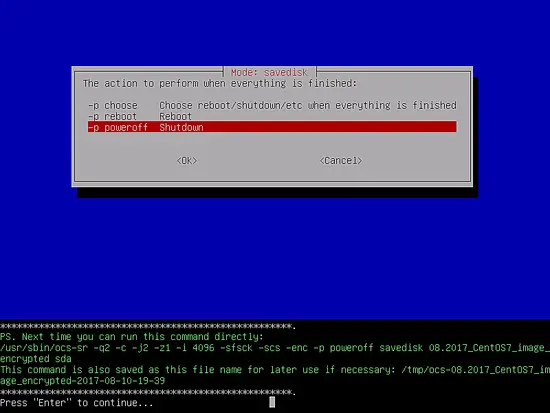
- Clonezilla покажет сводку операций и таблицу разделов. Внимательно проверьте все параметры и подтвердите операцию ответом “yes”.
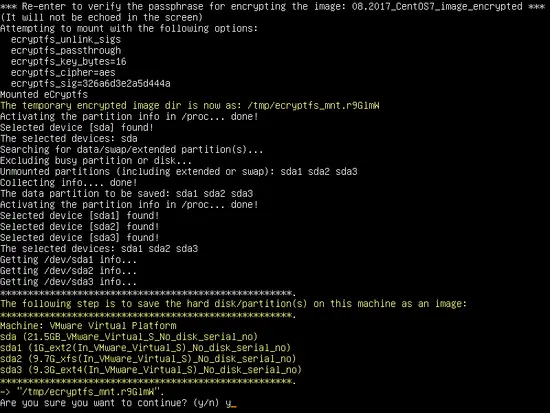
- Процесс клонирования начнётся и будет показывать прогресс: размер раздела, скорость передачи и процент скопированных блоков.
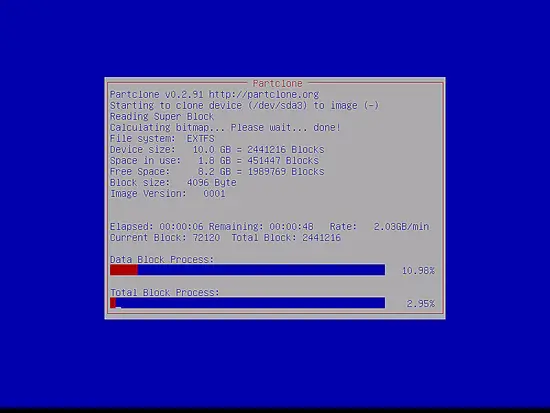
- По завершении Clonezilla сообщит об успешности и выключит систему через заданное время. Выньте загрузочный носитель и остановите машину.
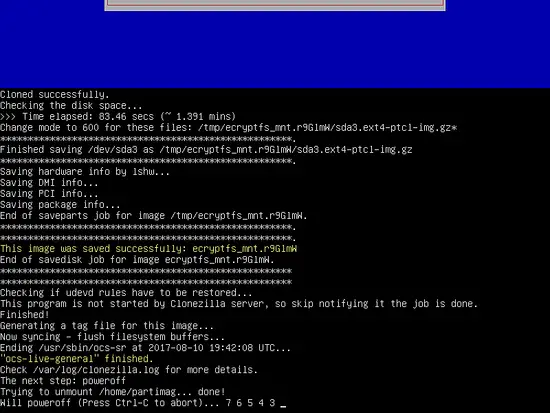
Что делать после создания образа — проверка и хранение
- Проверьте наличие образа на Samba-сервере (права доступа, размер, дата).
- Рекомендуется выполнить тестовое восстановление на изолированной виртуальной машине или spare-диске, чтобы убедиться, что образ корректно реставрируется.
- Поддерживайте ротацию образов и удаляйте старые по регламенту.
Рекомендации по безопасности и шифрованию
- Никогда не храните passphrase рядом с образом на том же файле-шаре.
- Используйте менеджер паролей или аппаратный токен для хранения ключей.
- Доступ к Samba-шаре ограничьте по IP/файерволу и правам учётных записей.
- Рассмотрите шифрование на уровне носителя для дополнительной защиты (например, аппаратное шифрование внешних HDD).
Совместимость и нюансы BIOS/UEFI, LVM и RAID
- UEFI vs Legacy: Clonezilla загружается в обоих режимах, но восстановление загрузчика в UEFI может потребовать дополнительных действий (восстановление EFI-партиции).
- LVM: Clonezilla может сохранить LVM-тома как блоки; после восстановления иногда требуется пересканировать PV и VG (pvscan/vgscan).
- Software RAID (md): Clonezilla умеет собирать md-массивы перед сохранением; при восстановлении важно сохранять схемы RAID.
Когда метод не подойдёт (контрпример)
- Если у вас критичные 24/7 сервисы, требующие нулевого времени простоя, образ диска в offline-режиме не подходит — рассмотрите решения с репликацией на уровне приложений или снапшоты файловой системы с поддержкой live backup.
Альтернативные подходы
- Инкрементные резервные копии на уровне файлов: rsync/rdiff-backup/duplicity
- Снапшоты LVM/ZFS с последующей репликацией
- Коммерческие решения для бэкапа с поддержкой дедупликации и шифрования на сервере
Быстрые проверки перед восстановлением (чеклист)
- Имеется доступ к папке с образом на Samba и права на чтение
- Наличие пароля для расшифровки и его корректность
- Совместим ли целевой диск по размеру/таблице разделов
- Сделана тестовая реставрация в безопасной среде
Шаблон имени образа (рекомендация)
Имя: YYYY-MM-DD_hostname-role_os_version (например: 2025-09-16-dc01-dhcpdns-centos7)
Мини-методология: как внедрить процесс бэкапа образов в компании
- Оценка: определить критичные серверы для холодного образа.
- Процедуры: разработать SOP для создания и тестовой реставрации.
- Хранение: централизовать образы на защищённом NAS с ротацией.
- Проверка: периодически запускать тестовое восстановление.
- Документация: хранить инструкции восстановления отдельно от образов.
Runbook: быстрое восстановление сервера из образа (короткий план)
- Подготовить сервер/хост для восстановления (подключить диск).
- Загрузиться с Clonezilla live.
- Подключиться к Samba и найти нужный образ.
- Выбрать “restoredisk” и указать целевой диск.
- Ввести passphrase для расшифровки.
- После восстановления проверить загрузку ОС и службы.
- Если загрузчик не заработал (UEFI/GRUB), восстановить загрузочную запись вручную.
Отладка: распространённые проблемы и решения
- Samba не монтируется: проверьте версию SMB, имя пользователя и пароль, доступ из сети, правила firewall.
- Clonezilla не видит диск: проверьте режим контроллера SATA/RAID в BIOS/UEFI (AHCI vs RAID), используйте lsblk/fdisk для диагностики.
- Образ не расшифровывается: проверьте passphrase; восстановление невозможно без правильного пароля.
Рекомендации по тестированию и приёмке
Критерии приёмки
- Образ успешно создаётся без ошибок и доступен на Samba.
- Тестовая реставрация проходит и система грузится.
- Пароль хранится в менеджере паролей и может быть подтверждён ответственным лицом.
Часто задаваемые вопросы
Можно ли использовать Clonezilla для инкрементного бэкапа?
Clonezilla ориентирована на поблочное копирование полных образов; инкрементальные резервные копии возможны через дополнительные сценарии и ручную работу, но это не штатная и простая функция.
Что делать, если забыли passphrase для зашифрованного образа?
К сожалению, без правильного passphrase восстановление невозможно — данные будут недоступны. Это ключевая причина хранить пароли безопасно.
Можно ли восстанавливать образ на меньший диск?
По умолчанию нет. В экспертном режиме возможны операции с изменением размеров разделов, но это рискованно и требует понимания каждой файловой системы и структуры разделов.
1‑строчный глоссарий
- образ диска: побитовая копия всего диска, включая загрузочные записи и таблицу разделов.
- Samba: реализация SMB/CIFS для совместного доступа к файлам в сети.
- eCryptfs: механизм подсистемы шифрования на уровне файловой системы (в данном случае используется Clonezilla).
Mermaid: выбор хранилища для образа (помощь в решении)
flowchart TD
A[Где хранить образ?]
A --> B{Нужен быстрый доступ и безопасность}
B -->|Да| C[NAS/SAN с шифрованием и контролем доступа]
B -->|Нет| D[Внешний HDD, хранить в сейфе]
A --> E{Нужна автоматизация ротации}
E -->|Да| C
E -->|Нет| D
C --> F[Ограничить доступ по сети, резервное копирование NAS]
D --> G[Хранить в защищённом физическом месте]Заключение
Создание зашифрованного образа диска CentOS 7 с помощью Clonezilla — надёжный способ обеспечить быстрое восстановление системы при отказе носителя. Метод требует планирования: подготовить сеть и доступ к Samba, выбрать безопасное хранение пароля и выполнить тестовое восстановление. Clonezilla хорошо подходит для холодных бэкапов целых дисков, но не заменяет системы, требующие непрерывной доступности и инкрементальной защиты.
Дополнительные материалы и ссылки
- Официальный сайт Clonezilla: http://clonezilla.org
Похожие материалы

RDP: полный гид по настройке и безопасности

Android как клавиатура и трекпад для Windows

Советы и приёмы для работы с PDF

Calibration в Lightroom Classic: как и когда использовать

Отключить Siri Suggestions на iPhone
